Instalar o certificado AATL através do navegador Edge
27 de mai. de 2025
Instalar o certificado AATL através do navegador Edge
Introdução
Este artigo fornece instruções passo a passo sobre como instalar seu certificado AATL no Microsoft Edge. Se esta não for a solução que você está procurando, pesquise sua solução na barra de pesquisa acima.
Como ativar o modo de compatibilidade do IE no Microsoft Edge:
-
Abra o Microsoft Edge (versão 77 ou superior). Em seguida, abra o menu no canto superior direito e selecione Configurações.
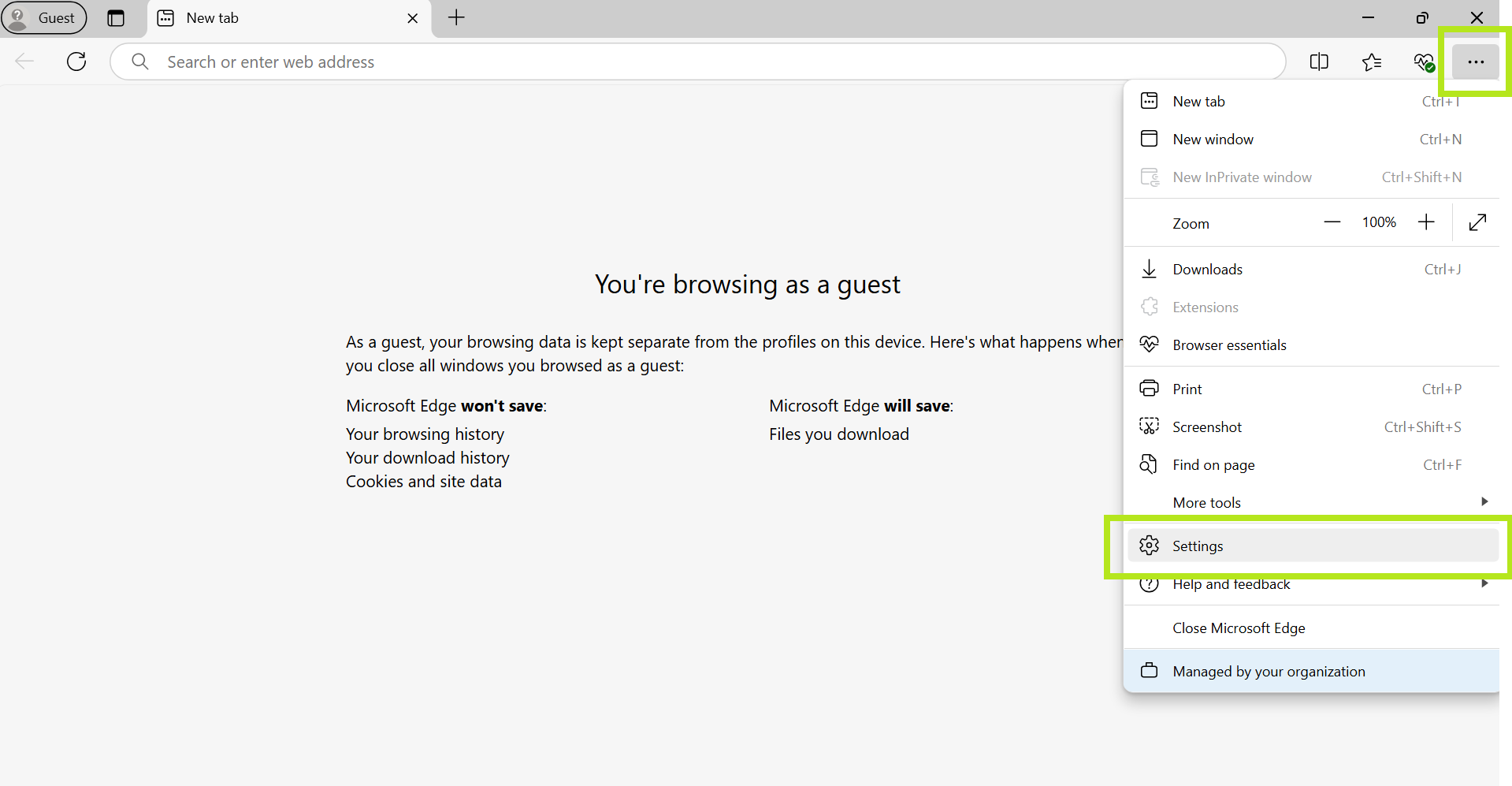
-
Navegue até a opção Navegador padrão no menu à esquerda e, em seguida, habilite a opção Permitir que os sites sejam recarregados no modo Internet Explorer.
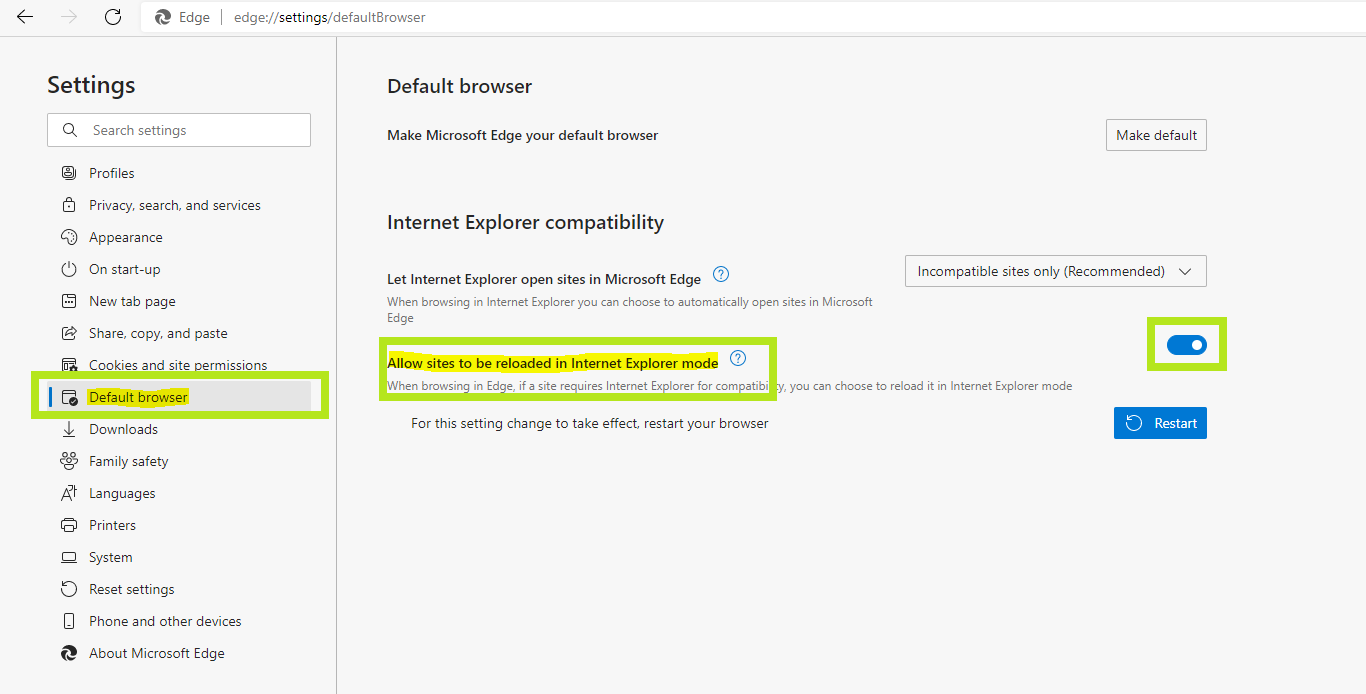
-
Reinicie o navegador.
Observação: isso pode ser significativamente mais difícil para empresas em que o Microsoft Edge é administrado por políticas corporativas. Nesse caso, consulte: https://docs.microsoft.com/en-us/deployedge/edge-ie-mode-policies.
Como emitir um certificado no modo de compatibilidade do IE no Microsoft Edge:
-
Abra o link de retirada como no Microsoft Edge.
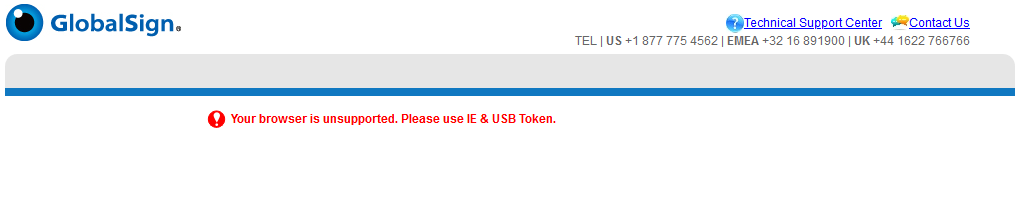
- Acesse o menu clicando nos três pontos no canto superior direito e, em seguida, selecione Mais ferramentas.
-
Selecione Recarregar no modo Internet Explorer, e a mensagem de erro não deverá ser exibida novamente.
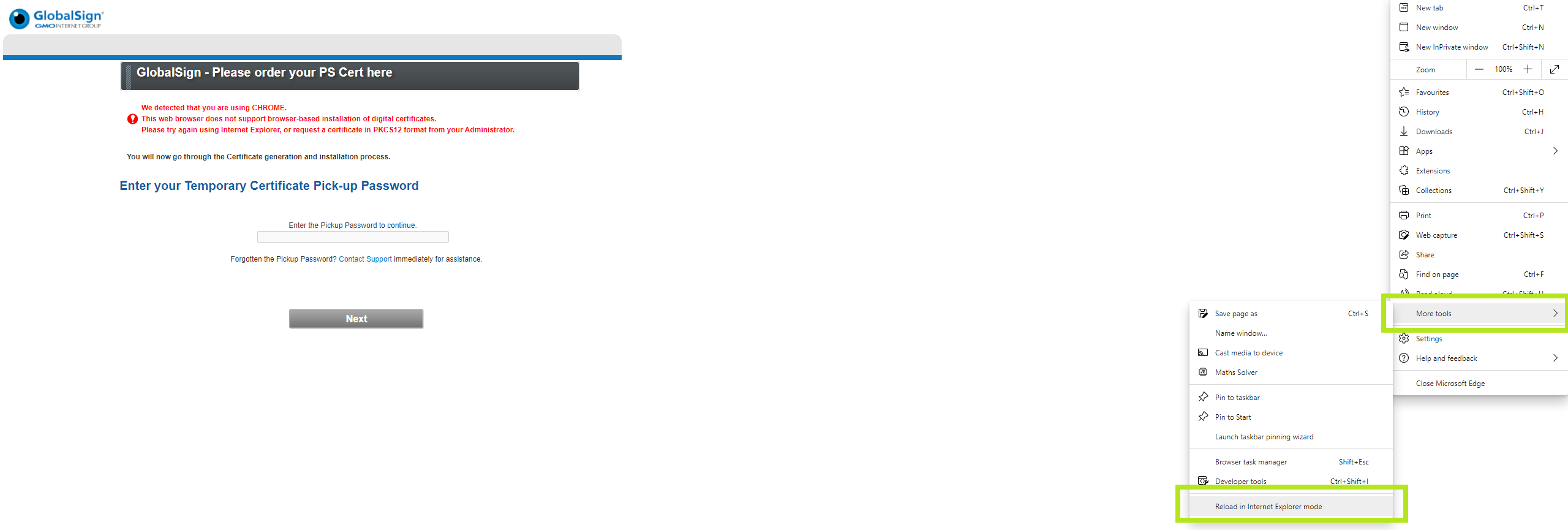
-
Prossiga com a instalação normalmente:
-
Para a instalação do eToken (AATL, EV CodeSigning, Qualified Certificates): https://support.globalsign.com/qualified-certificates/download-and-install-aatl-or-qualified-certificate-electronic-sealssignatures.
Atlas Discovery
Faça a varredura de seus terminais para localizar todos os seus certificados.
Inscrever-seTeste de configuração SSL
Verifique a instalação do seu certificado quanto a problemas e vulnerabilidades de SSL.
